docker for mac k8s
下载地址
https://docs.docker.com/docker-for-mac/release-notes/
由于我的版本是10.11.1,最后兼容的docker for mac 是
Docker Community Edition 18.06.1-ce-mac73 2018-08-29
其他版本不再支持,这也是支持k8s的最高版本的docker for mac
下载地址:https://download.docker.com/mac/stable/26764/Docker.dmg
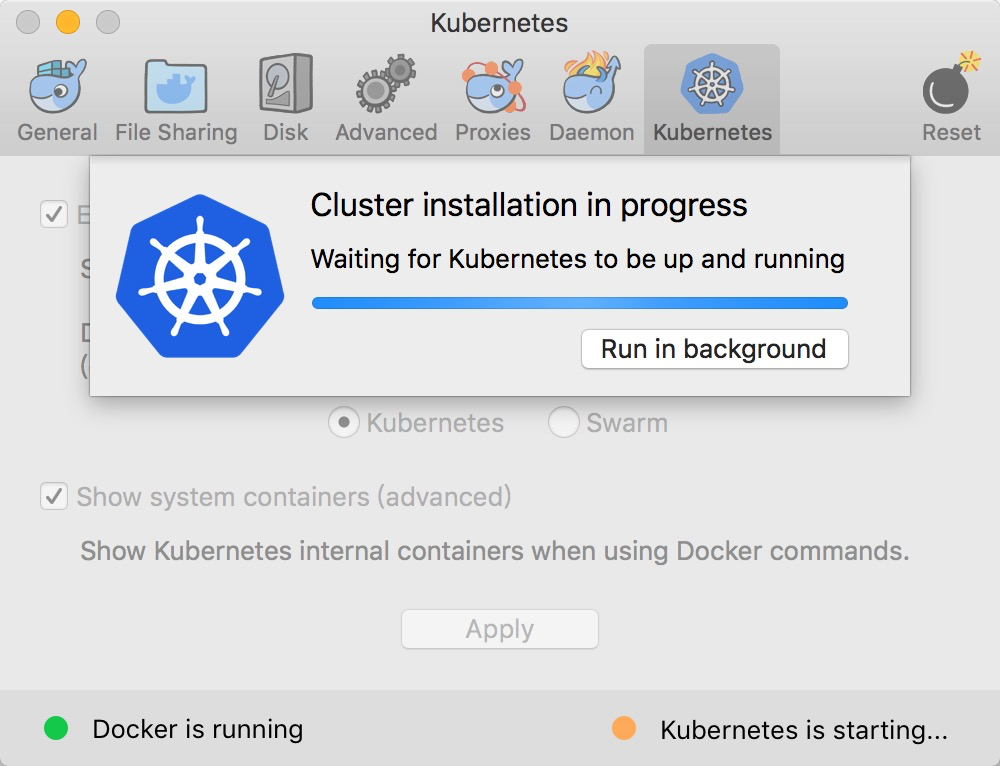
‘’’
$ docker container ls –format “table{{.Names}}\t{{.Image }}\t{{.Command}}”
NAMES IMAGE COMMAND
k8s_sidecar_kube-dns-86f4d74b45-qtpg9_kube-system_ce960bd7-97c3-11e9-a0e2-025000000001_0 k8s.gcr.io/k8s-dns-sidecar-amd64 “/sidecar –v=2 –lo…”
k8s_dnsmasq_kube-dns-86f4d74b45-qtpg9_kube-system_ce960bd7-97c3-11e9-a0e2-025000000001_0 k8s.gcr.io/k8s-dns-dnsmasq-nanny-amd64 “/dnsmasq-nanny -v=2…”
‘’’
$kubectl get namespaces
NAME STATUS AGE
default Active 12m
docker Active 12m
kube-public Active 12m
kube-system Active 12m
$kubectl get posts –namespace kube-system
error: the server doesn’t have a resource type “posts”
不同的版本对 kubernetes 支持的版本不一样,请在安装后查看具体的版本号。
Docker Version 18.06.1-ce-mac73 (26764) 》kubernetes 1.10.3
Docker 2.0.0.0 》kubernetes 1.10.3
Docker Version 2.0.0.3 (31259) 》kubernetes 1.10.11
从github上直接下载指定版本的 kubectl,根据你的操作系统,下载指定平台版本,比如 macOS 的:
https://github.com/maguowei/k8s-docker-desktop-for-mac
kubernetes 1.10.3 下载地址: kubernetes-client-darwin-amd64.tar.gz
kubernetes 1.10.11 下载地址:kubernetes-client-darwin-amd64.tar.gz
下载后解压到某个目录下。
打开终端命令行,cd 进入这个目录,执行以下脚本,将其变更为可执行命令,同时移动到系统特定目录下。
chmod +x kubectl && mv kubectl /usr/local/bin/kubectl
我们可以看下 kubectl 的版本号:
kubectl version
结果如下:
步骤2:手动拉取 Kubernetes 需要的镜像
根据目前我用的版本 Version 2.0.0.3 (31259) 集成 Kubernetes: v1.10.11。我要想把 Kubernetes 启动起来,需要手动下载 Kubernetes 组件的镜像。然后,进入 Docker 图标下拉菜单 “Preferences” > “Kubernetes”,启用它。
因为在阿里云上,有同步镜像的组件,我们就不需要翻到官网下载了。借鉴网上找到脚本 k8s-deploy,进行改良一下,加入了 Dashboard 组件进去。大家如果只使用 kubectl 来控制 Kubernetes 的话,可以自己将这部分去掉。对于新手来说,可能有个网页界面,看着舒服些。
不过需要注意的是,因为 Dashboard 的版本是单独演进的,要了解最新版本是多少,需要查看 kubernetes-dashboard.yaml 文件。
…
image: k8s.gcr.io/kubernetes-dashboard-amd64:v1.10.0
…
现在,创建一个脚本文件:docker-k8s-images.sh
#!/bin/bash
set -e
Check version in https://kubernetes.io/docs/reference/setup-tools/kubeadm/kubeadm-init/
Search “Running kubeadm without an internet connection”
For running kubeadm without an internet connection you have to pre-pull the required master images for the version of choice:
KUBE_VERSION=v1.10.11
KUBE_DASHBOARD_VERSION=v1.10.1
KUBE_PAUSE_VERSION=3.1
ETCD_VERSION=3.1.12
DNS_VERSION=1.14.8
GCR_URL=k8s.gcr.io
ALIYUN_URL=registry.cn-hangzhou.aliyuncs.com/google_containers
images=(kube-proxy-amd64:${KUBE_VERSION}
kube-scheduler-amd64:${KUBE_VERSION}
kube-controller-manager-amd64:${KUBE_VERSION}
kube-apiserver-amd64:${KUBE_VERSION}
pause-amd64:${KUBE_PAUSE_VERSION}
etcd-amd64:${ETCD_VERSION}
k8s-dns-sidecar-amd64:${DNS_VERSION}
k8s-dns-kube-dns-amd64:${DNS_VERSION}
k8s-dns-dnsmasq-nanny-amd64:${DNS_VERSION}
kubernetes-dashboard-amd64:${KUBE_DASHBOARD_VERSION})
for imageName in ${images[@]} ; do
docker pull $ALIYUN_URL/$imageName
docker tag $ALIYUN_URL/$imageName $GCR_URL/$imageName
docker rmi $ALIYUN_URL/$imageName
done
docker images
备注:如果你查看到的 Dashboard 有新版本了,修改一下脚本中的 KUBE_DASHBOARD_VERSION。
然后,我们运行一下这个脚本:
./docker-k8s-images.sh
看到最终的运行结果:
这时候我们再回到 Docker,就可以看到 Kubernetes 已正常启动了。
针对老版本 Kunbernetes 1.10.3 版本,请更改相关配置:
KUBE_VERSION=v1.10.3
KUBE_DASHBOARD_VERSION=v1.10.0
KUBE_PAUSE_VERSION=3.1
ETCD_VERSION=3.1.12
DNS_VERSION=1.14.8
步骤3:启动 Kubernetes Dashboard(可选)
接下来,我们要想启动 Kubernetes Dashboard,还得在集群中部署一下 kubernetes-dashboard.yaml。
kubectl create -f https://github.com/kubernetes/dashboard/tree/v1.10.1/src/deploy/recommended/kubernetes-dashboard.yaml
部署成功后,我们进行启动 proxy。
kubectl proxy
Starting to serve on 127.0.0.1:8001
这时候,打开浏览器,访问 Kubernetes Dashboard
通过以下脚本,填写 kubeconfig 的 Token 信息(如果不操作这一步,就会提示 config 信息不全)。
#!/bin/bash
TOKEN=$(kubectl -n kube-system describe secret default| awk ‘$1==”token:”{print $2}’)
kubectl config set-credentials docker-for-desktop –token=”${TOKEN}”
选择 kubeconfig 文件,使用“shift + command + .”打开 $HOME 下隐藏目录文件 ./kube/config,点击“登录”,就可以认证成功,进入首页了。
